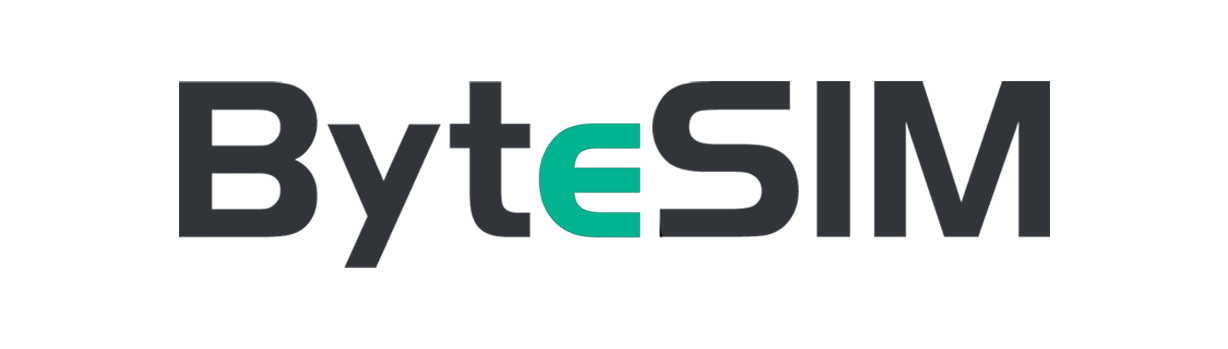SamsungでSIMカードをeSIMに変換する方法
Jan 30,2024 | wilming
ステップ1:eSIMの互換性を確認ステップ2:通信事業者がSIM-eSIM転送をサポートしていることを確認ステップ3:重要な情報を収集ステップ4:通信事業者に連絡ステップ5:変換したeSIMをテストeSIMの動向結論もっと知りたいかもしれない:

デジタル時代において、モバイルテクノロジーの進化により接続性が強化され、ユーザーエクスペリエンスが合理化され続けています。この点における最新の進歩の 1 つは、Samsungユーザーにデジタルの取り外し不可能な SIM カードの利便性を提供する eSIM (埋め込み SIM) テクノロジーの台頭です。 Samsung デバイスで物理 SIM カードから eSIM への移行を検討している場合は、この包括的なガイドでプロセスを段階的に説明します。
ステップ1:eSIMの互換性を確認
まず、Samsung デバイスが eSIM 機能をサポートしているかどうかを確認します。一部の Galaxy スマートフォンには eSIM が付属しており、ユーザーは物理的な SIM カードを必要とせずにモバイル ネットワーク プランをアクティブ化できます。 eSIM の互換性を確認するには、デバイスの仕様またはユーザー マニュアルを参照してください。 Samsung 公式 Web サイトで検索して、お使いの携帯電話が eSIM と互換性があるかどうかを確認するか、通信事業者に問い合わせることができます。
※eSIM対応端末一覧(2023年)はこちらをタップしてご確認ください
ステップ2:通信事業者がSIM-eSIM転送をサポートしていることを確認
デバイスの互換性を確認することに加えて、携帯通信会社が eSIM 転送をサポートしていることを確認することが重要です。今では、すべての通信事業者が eSIM サポートを提供しているわけではなく、一部の通信事業者では、eSIM プロファイルのアクティブ化と転送に関して特定の要件や制限があります。通信事業者に直接問い合わせるか、その公式 Web サイトにアクセスして、通信事業者の eSIM 転送ポリシーと、特定のモバイル プランの eSIM 移行をサポートしているかどうかを確認してください。
ステップ3:重要な情報を収集
eSIM転送要件が両方とも満たされていれば、おめでとうございます!SIM カードを 1 つの eSIM に移行できます。次に、「設定」>「端末情報」に移動すると、IMEIフィールドに15桁の番号が表示されます。そして、下の 「ステータス] をタップすると、EID フィールドに32桁の数字が表示されます。次のステップのためにそれらをコピーします。
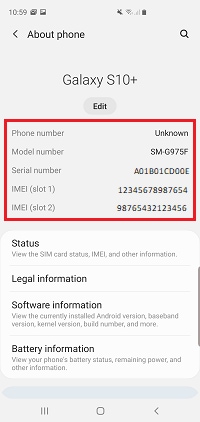
SamsungデバイスのIMEIを確認する方法
ステップ4:通信事業者に連絡
通信事業者のカスタマー サービスに連絡すると、具体的な手順を案内して、Samsung での eSIM のアクティベーションを支援します。アクティベーション プロセスを完了するには、転送情報 (IMEI および EID) をオンライン カスタマー サービスに送信し、サービス担当者のガイドに従い、電子メールで QR コードを受信する必要があります。この QR コードは、Samsung を使用してスキャンできます。

-
物理 SIM カードから eSIM へのサービスの変更 (アクティブな電話番号での SIM から eSIM への交換とも呼ばれます) の希望を通知します。
-
関連する番号 (IMEI、EID) の入力を求められたら、必ず必要な情報をカスタマー サービスのダイアログに貼り付けてください。
-
通信事業者が提供された IMEI および EID 番号を受け入れると、eSIM サービス用の新しい 19 桁の ICCID 番号を添付したテキストが生成されて送信されます。
-
ダイアログ ボックスの転送ガイドに従って、新しく送信された eSIM 番号を確認します。通常、確認後に IVR 電話が送信され、eSIM ICCID を確認する必要があります。かかってくる電話に注意し、電話に出られなかった場合に備えて、その間にスパム電話がブロックされていないことを確認してください。
-
その後、eSIM を転送する手順は 1 つだけです。 iPhone で eSIM をセットアップするために必要な QR コードを送信できるように、エージェントに電子メール アドレスを必ず提供してください。 *eSIM をインストールする前に、デバイスが Wi-Fi またはその他のモバイル データに接続されていることを確認してください。
-
「設定」に移動します。
-
「接続」をタップします。
-
「SIMとマネージャー」をタップします。
-
「モバイル通信プランを追加」をタップします。
-
キャリアの QR コードをスキャンします。
-
QR コードをスキャンするか、登録したeメールで提供されるコードを手動で入力します。(「問題がありますか? 代わりにコードを入力してください」に進みます)
-
eSIMが追加されるまでしばらく待ちます。
-
完了したら、eSIMにテキストメッセージを送信できます

ステップ5:変換したeSIMをテスト
-
Wi-Fiを無効にして、eSIMデータプランのみを有効にします。次に、ランダムなWebサイトまたはオンライン アプリ(Facebook、X、YouTube、Telegram など)にアクセスして、eSIMプランの機能を確認します。
-
テキストを送信して、誰かにテキストを送ってもらうように依頼します。
-
誰かに電話して、電話してもらうように頼んでください。
eSIMの動向
eSIM (組み込み SIM) のトレンドは、モバイル接続の将来を大きく形づくろうとしています。 eSIM テクノロジーを使用すると、従来の物理 SIM カードが、無線でプログラムおよびアクティブ化できる仮想組み込み SIM に置き換えられます。このイノベーションにより、携帯電話会社の切り替えプロセスや複数の携帯電話契約の管理が簡素化され、より合理化されたユーザー エクスペリエンスが可能になります。将来的には、スマートフォン、タブレット、ウェアラブル、さらにはIoT(Internet of Things)デバイスに至るまで、幅広いデバイスでeSIMの採用が拡大すると予想されます。
結論
Samsung デバイスの物理 SIM カードから eSIM に移行することは、最新のモバイル テクノロジーの利便性と柔軟性を受け入れることを意味します。これらの手順に従うことで、十分な情報に基づいて eSIM の使用にスムーズに移行できます。デバイスでの eSIM アクティベーションに関する特定の要件や詳細については、必ずサービス プロバイダーまたは Samsung サポートにご確認ください。
もっと知りたいかもしれない: